批量重命名功能详解
快速批量重命名文件或文件夹,支持多种重命名规则,高效整理文件命名风格
功能概述
批量重命名功能让您能够同时重命名大量文件或文件夹,适用于整理照片、规范文档命名、修改项目文件等多种场景。通过灵活的规则设置,可以自定义各种重命名方式。
文本替换
查找并替换文件名中的特定文本,支持大小写敏感和全词匹配选项
正则表达式
使用正则表达式进行高级匹配和替换,满足复杂的命名需求
添加前后缀
为文件名添加统一的前缀或后缀,方便分类和识别
实时预览
重命名前实时预览结果,确保更改符合预期
使用教程
1. 批量重命名文件
对多个文件应用统一的重命名规则
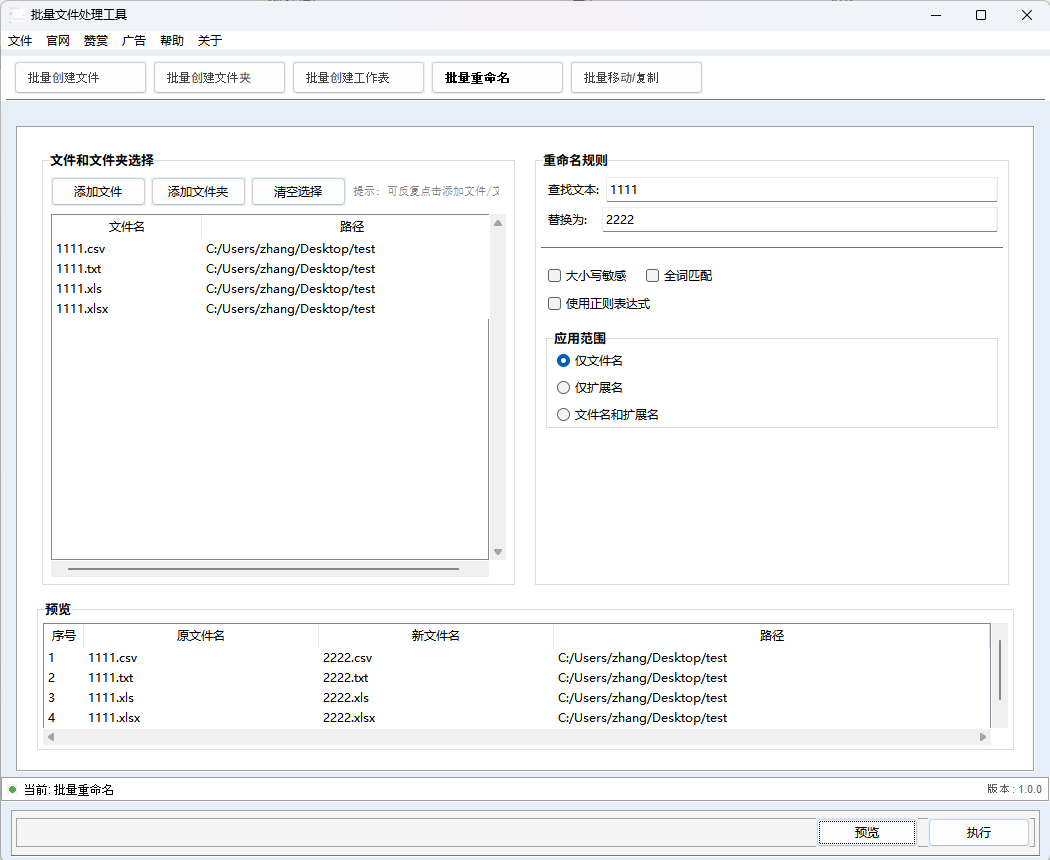
- 选择"批量重命名"功能
- 点击"选择文件"按钮或将文件拖放到文件列表框中
- 在"查找内容"中输入要替换的文本
- 在"替换为"中输入新文本
- 选择作用范围:文件名/扩展名/全名
- 根据需要选择匹配选项(大小写敏感、全词匹配等)
- 点击"预览"查看重命名结果
- 确认无误后点击"重命名"按钮执行
2. 批量重命名文件夹
对文件夹应用统一的命名规则

- 切换到"文件夹"选项卡
- 点击"选择文件夹"按钮或拖放文件夹到列表中
- 设置重命名规则,如查找和替换文本
- 可以选择"添加前缀"或"添加后缀"选项
- 可以使用"删除字符"功能删除指定位置的字符
- 预览重命名结果
- 确认无误后执行重命名操作
3. 使用高级重命名选项
利用正则表达式和高级选项实现复杂的重命名需求
- 勾选"使用正则表达式"选项启用正则表达式匹配
- 在查找内容中输入正则表达式,如"\d{4}"匹配四位数字
- 在替换文本中可以使用$1、$2等表示正则表达式捕获组
- 使用"计数器选项"添加递增数字:
- 起始值:设置自增序号的起始数值
- 递增值:每次增加的幅度
- 位数:序号的最小位数(如设为3,则显示为001、002等)
- 使用"添加日期/时间"选项为文件名添加当前日期或时间
使用技巧与应用场景
- 照片整理:将数码相机的默认文件名(如DSC_1234.jpg)批量修改为更有意义的名称(如"旅行_2023_$ISEQ.jpg")
- 规范化文档命名:为公司文档添加统一前缀或规范化格式,如将"会议记录.docx"改为"公司_会议记录_20231115.docx"
- 版本管理:批量调整文件版本号,如从"v1.0"升级到"v2.0"
- 去除特殊字符:批量清理文件名中的非法字符或空格,确保文件在不同系统中的兼容性
- 序列化命名:将无序文件按顺序重命名,如"文件_001"、"文件_002"等